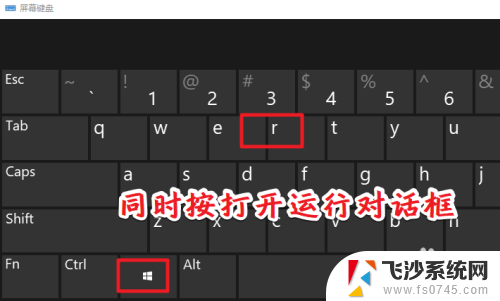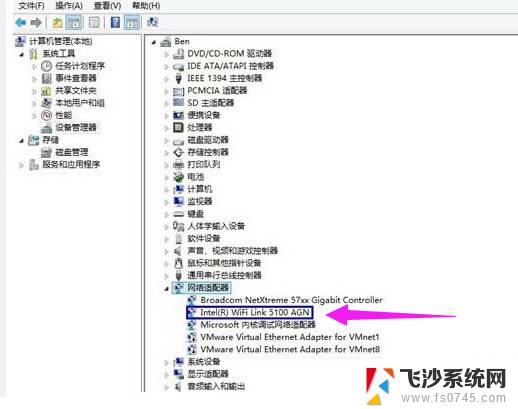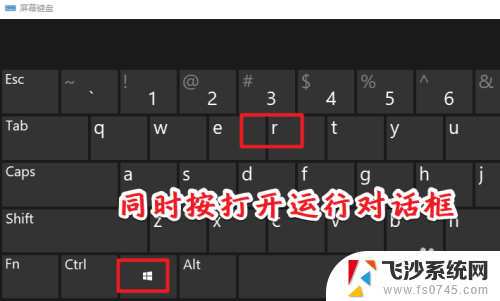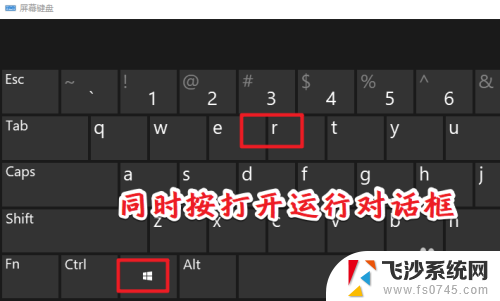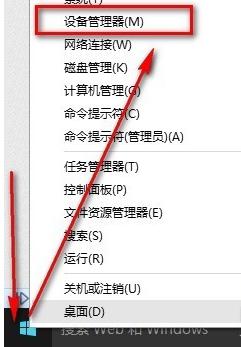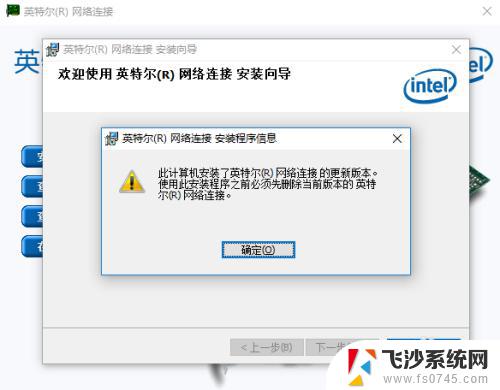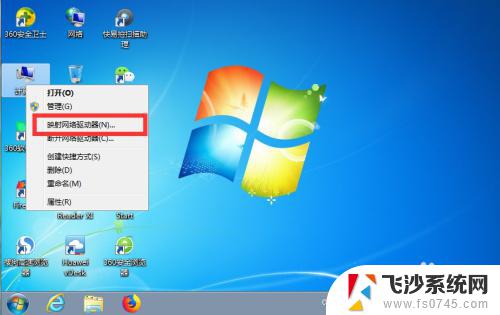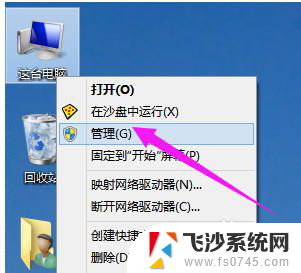如何找到电脑里的网卡驱动文件 win10网卡驱动存放在哪个目录中
更新时间:2023-09-20 15:43:03作者:xtang
在使用电脑的过程中,我们有时候需要找到网卡驱动文件来解决一些网络连接的问题,而在Windows 10操作系统中,网卡驱动文件存放在哪个目录中呢?为了方便大家快速找到这些文件,我们需要了解一些基本的寻找方法和相关的目录位置。接下来我将为大家详细介绍如何找到电脑里的网卡驱动文件,帮助大家解决网络连接问题。
方法如下:
1.WIN+R打开运行对话框。
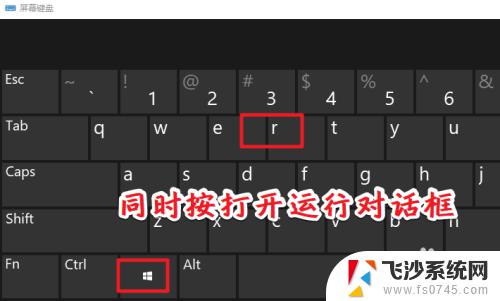
2.输入devmgmt.msc,打开任务管理器。
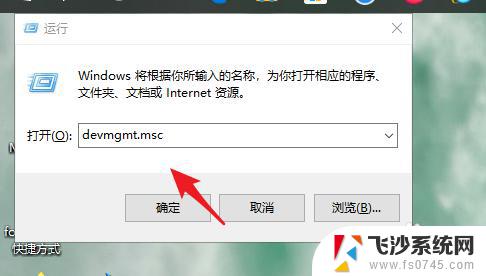
3.点网络适配器。
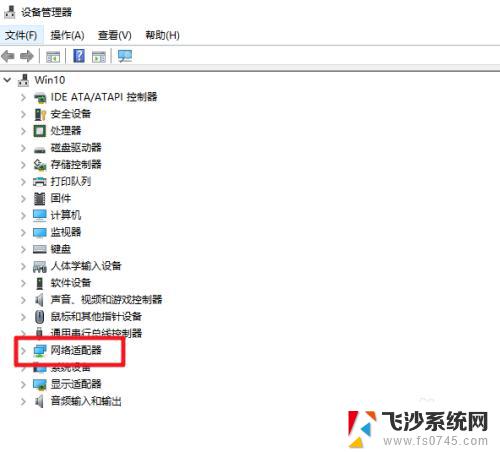
4.在设备上右键属性。
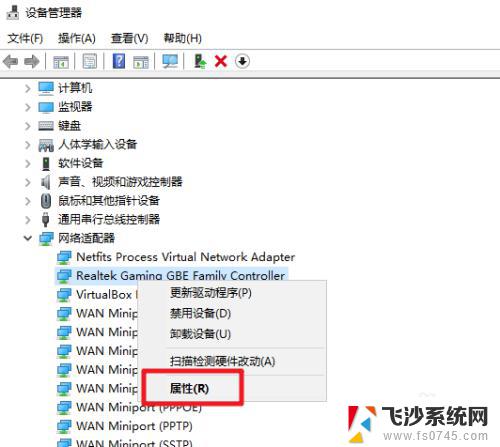
5.驱动选项卡,点驱动程序详细信息。
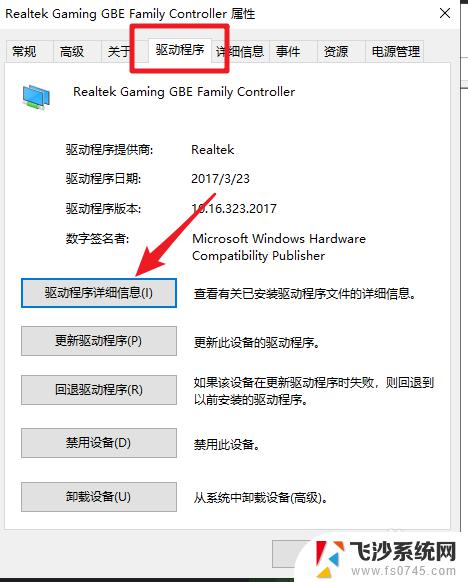
6.之后就可以看到网卡的驱动程序所在位置了。
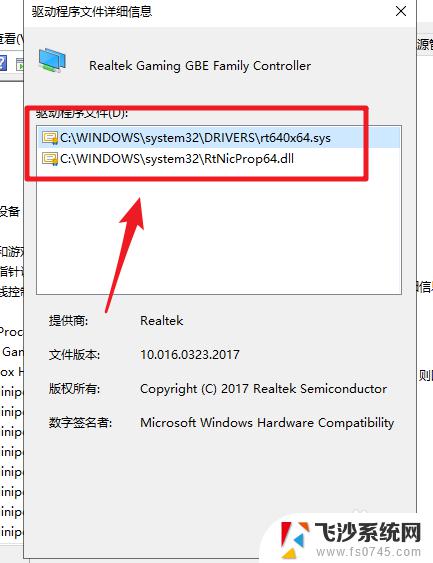
以上就是如何找到电脑里的网卡驱动文件的全部内容,如果有任何不明白的地方,用户可以按照小编的方法来操作,希望这些步骤能够帮助到大家。